AirtestProject 真香系列!用正则表达式匹配 poco 控件,学会了秒杀各种定位选择器
此文章来源于项目官方公众号:“AirtestProject”
版权声明:允许转载,但转载必须保留原链接;请勿用作商业或者非法用途
前言
你是不是经常遇到 poco 定位脚本太长而报错的情况?是不是经常为了那些复杂的控件层级关系而头疼?如果是的话,今天的推文你一定不能错过啦!
先来简单回顾下我们之前在“poco 的元素定位搞不定?速来看看这 3 个选择器”这篇推文中,详细跟大家介绍过 poco 定位元素的 3 种选择器:
- ① 基本选择器:根据节点的属性及预期的属性值来进行定位,eg:
poco(name="淘宝") - ② 相对选择器:利用元素之间的渲染层级关系进行选择,eg:父子关系、兄弟关系等,
poco("plays").child("playBasic") - ③ 空间选择器:根据元素索引顺序,逐个选中单个元素,eg:
poco("Content").child(type="Text")[0]
其实除了上述 3 种常规一点的定位方式之外,还有一种同学们比较少见,但是非常好用的定位方式,那就是 用正则表达式来匹配控件 ,如下述示例这样:
# select the UI element(s) which text attribute matches the pattern '^close.*$'
poco = Poco(...)
arb_close_btn = poco(textMatches='^close.*$')
这种定位方式,用起来非常简单省事。下文我们将详细跟大家介绍下具体如何利用正则表达式来匹配目标的 poco 控件,以及文末我们还给大家推荐了 1 个正则表达式的上手教程和检测正则表达式是否正确的工具,希望大家可以认真阅读哦!
利用正则表达式匹配 poco 的控件
我们从 1 个简单的例子来了解下正则表达式匹配 poco 控件的用法:
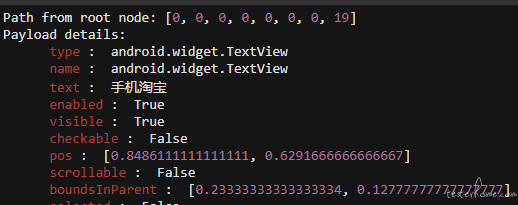
这是淘宝 APP 的 icon 控件,利用基本选择器,我们可以使用 poco(text="手机淘宝") 这样的方式来定位到这个淘宝的 icon 控件。
换成正则表达式来匹配这个控件的话,我们可以使用如下方式来进行匹配:
poco(textMatches="能匹配到手机淘宝的正则表达式")
能匹配到 “手机淘宝” 的正则表达式有很多,例如 .*淘宝 ,这个就是能匹配到 “手机淘宝” 的 1 个正则表达式,所以点击手机淘宝 icon 控件的语句我们可以写成如下的形式:
poco(textMatches=".*淘宝").click()
除了使用 textMatches 以外,同理我们还可以使用 nameMatches 来匹配控件的 name 属性等:
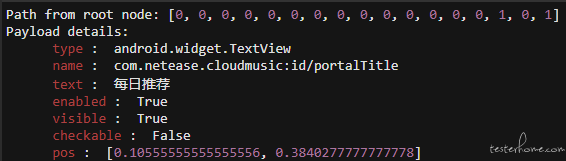
利用基本选择器定位图中控件,我们可以这么编写定位脚本:
poco(name="com.netease.cloudmusic:id/portalTitle",text="每日推荐")
而换成正则表达式的匹配方式,则可以这么实现:
poco(nameMatches=".*portalTitle",textMatches=".*推荐")
另外在做层次特别深的一些定位时,使用正则表达式来匹配,会非常简洁高效:
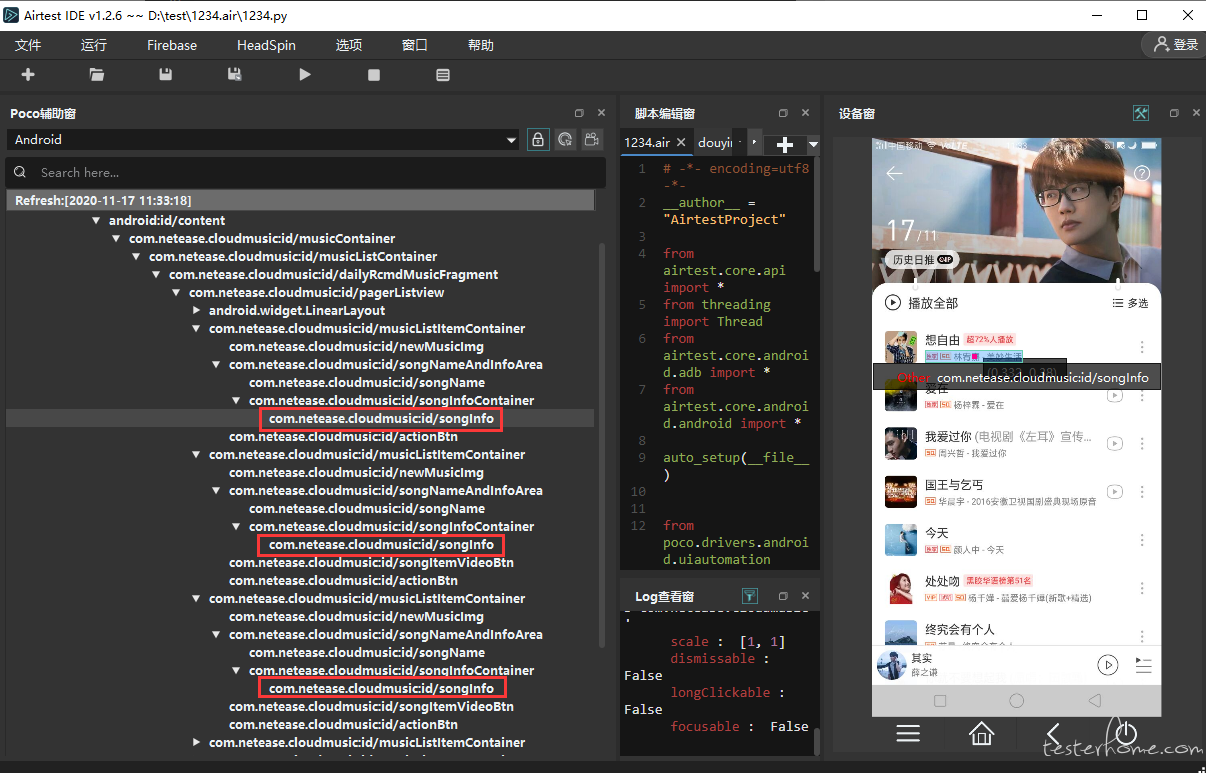
如上图所示,我们希望获取当前页面所有歌曲的详细介绍信息,如果使用之前介绍的定位方式,脚本可能如下:
for i in poco("com.netease.cloudmusic:id/pagerListview").child("com.netease.cloudmusic:id/musicListItemContainer"):
info = i.child("com.netease.cloudmusic:id/songNameAndInfoArea").offspring("com.netease.cloudmusic:id/songInfo")
print(info.get_text())
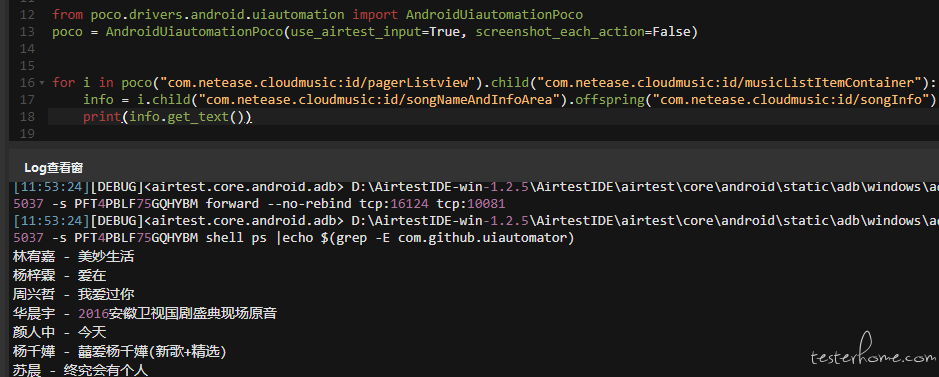
可以看到,利用基本选择器和相对选择器写出来的定位脚本,看起来非常繁琐,而且我们还需要非常精确地了解其中的层级关系,否则定位脚本就很容易出错。
那么我们试试换成正则表达式的定位方式:仔细观察 UI 树发现,这些歌曲信息的控件名都是一样的,所以只要我们写 1 个正则表达式,匹配到这一批相同的控件名,就相当于定位到了当前页面所有的歌曲信息控件,接下来就可以利用 poco 遍历,逐一获取控件的 text 属性了:
for i in poco(nameMatches="com.*?songInfo"):
print(i.get_text())
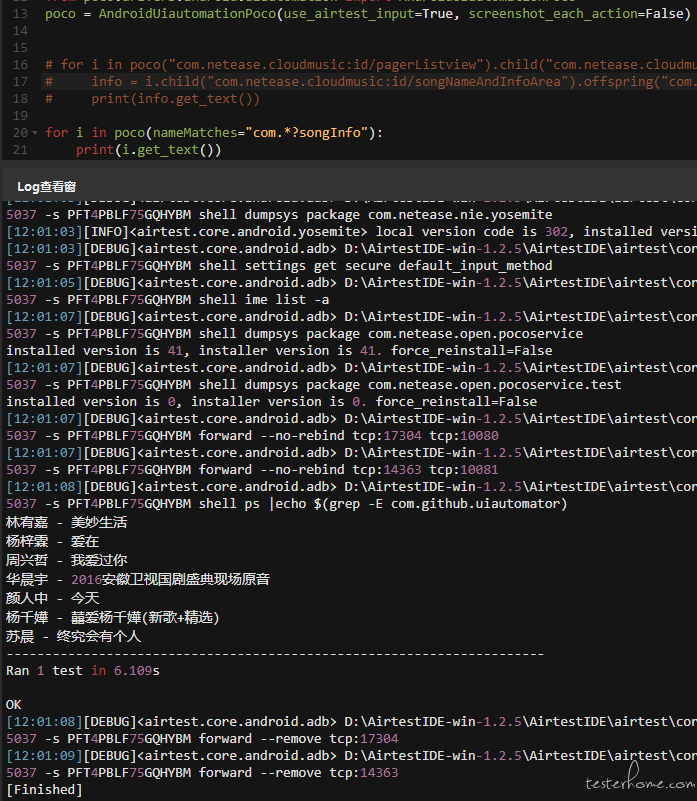
除了最常见的 textMatches 、 nameMatches 和 typeMatches ,其实大部分的属性都可以用这种方式来传递正则表达式,只要能够用 poco(xx=预期属性值) 来选择的控件,就可以用 poco(xxMatches=预期属性值的正则表达式) 来进行匹配定位。
相关教程和工具推荐
如果同学们需要正则表达式的上手教程,我们推荐大家阅读这篇比较经典的 正则表达式 30 分钟入门文章 :https://deerchao.cn/tutorials/regex/regex.htm 。
另外,当同学们撰写了 1 个正则表达式,想知道它是否能到匹配到预期目标时,我们还可以简单地在线测试下匹配结果,比如使用这个 正则表达式的匹配网站 :https://tool.oschina.net/regex/ 。
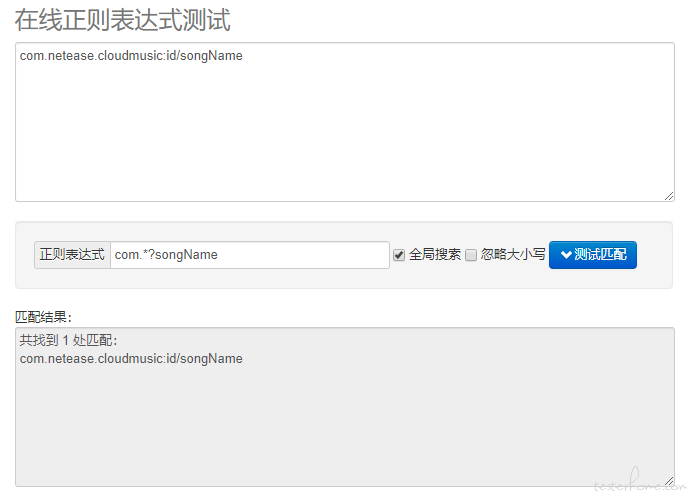
小结
今天的教程就到这里啦!最后附上核心知识点的思维导图,同学们下次做控件定位的时候,不妨考虑使用正则表达式,说不定会有更惊喜的效果哦~
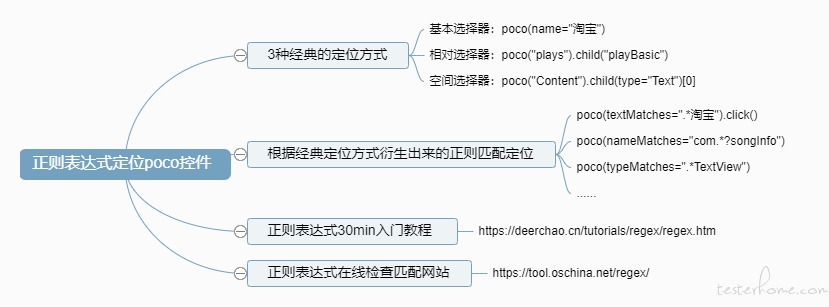
Airtest 官网:airtest.netease.com/
Airtest 教程官网:airtest.doc.io.netease.com/
搭建企业私有云服务:airlab.163.com/b2b

